您的位置:极速下载站 → 电脑软件 → 多媒体类 → 媒体制作 → Flash相册制作大师
想要自己制作好看的电子相册,但是又不知道用什么软件制作比较好?今天极速小编给大家推荐一款FLash相册制作神器:Flash相册制作大师。使用Flash相册制作大师可以使用模板编辑,将照片添加到模板中,生成Flash相册。由于Flash格式兼容性强,所以生成的相册可以使用多种设备播放,非常好用。
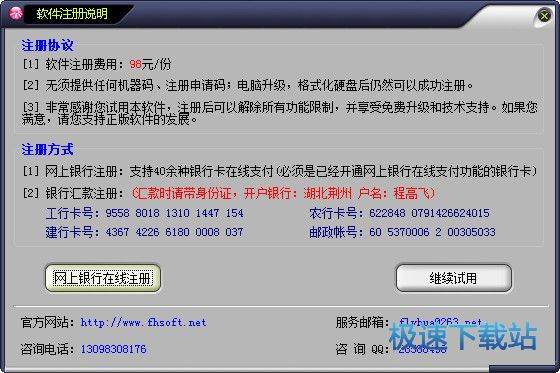
Flash相册制作大师 让您将喜爱的照片在一分钟之内转换成精彩的Flash动画。整个过程操作简单,只要选择好我们给您提供的模板,添加您的照片即可导出SWF文件。您完全不用懂得烦琐的Flash制作和照片的处理过程,一切由我们的软件帮您轻松解决。
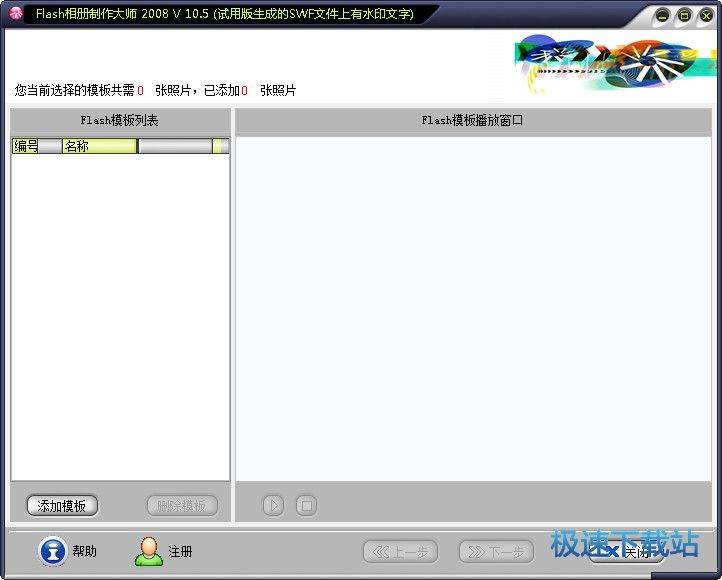
Flash相册制作大师是一款功能强大的超弦特效制作工具,可以把多张图片制作成Flash相册,而且它具备多款图片切换特效,包括互联网上绝大部门的图片切换效果,让你做出来的相册更加多姿多彩,输出后格式应该为SWF、FLV、EXE格式,一般SWF格式会比较清晰。更多功能包括照片自动裁剪、海量模版选择、SWF转AVI工具等等。
Flash相册制作大师功能特点
1. 操作简单:会用电脑即可上手,只要点击几下鼠标,一个精彩的Flash动画就可生成;
2. 智能高效:根据您选择的模板自动选择照片,自动裁剪照片,解决您手工处理的烦恼;
3. 模板丰富:不断地推出新的模板满足不同客户的需求;
4. 格式转换:Flash转换工具可以将SWF文件转换输出AVI、VCD、SVCD和DVD视频格式;
5. 带有图片剪辑功能,添加照片进去后可以根据模板需求对照片进行旋转、裁剪、翻转等调整。
Flash相册制作大师使用方法
1、如果您已经安装了Flash相册制作软件,请双击桌面上的快捷方式图标“Flash相册制作大师”,点击“添加模板”按钮,在弹出的打开文件对话框中选中我们给您提供的Flash模板后点击“打开”按钮,即可把模板添加到软件中。您可以预览模板的效果,选中模板后点击“下一步”。
2.接下来进入了添加照片的窗口,选择您的照片所在的路径后所有照片都会在软件上显示出来,您可以把要的照片拖放到下面“模板中相片列表”的相应位置,也可以点击“自动选择照片”按钮,软件会自动选择照片到模板中。接下来您可以点击“自动裁剪照片”软件会自动裁剪好所有照片,也可以对照片一张张地手工进行裁剪编辑。处理好照片后,再点击“下一步”按钮继续。
3.这时我们进入Flash生成界面,先选择好文件的输出路径,点击“输出SWF文件”可以生成Flash格式的SWF文件,这种文件需要Flash播放器才能播放,也可以传到网上与朋友分享。点击“输出EXE文件”可以生成直接能在任何电脑中运行的文件,不需要任何播放器都可以播放。
相关搜索:相册制作
Flash相册制作大师安装教程

我们进入到Flash相册制作大师安装向导。现在将安装Flash相册制作大师到您的电脑中。推荐您在继续安装前关闭所有其它应用程序。单击[下一步]继续,或单击[取消]退出安装程序。点击[下一步]继续安装;
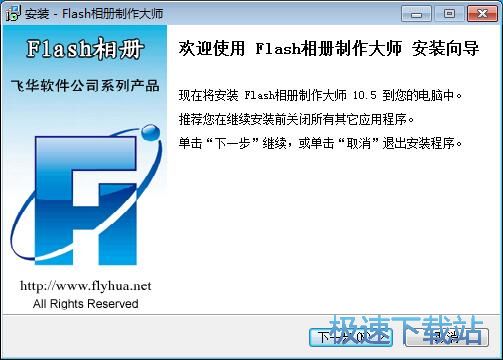
这一步需要我们阅读许可协议。在继续安装前必须同意这些协议条款。点击[我同意此协议],然后点击[下一步]继续安装;
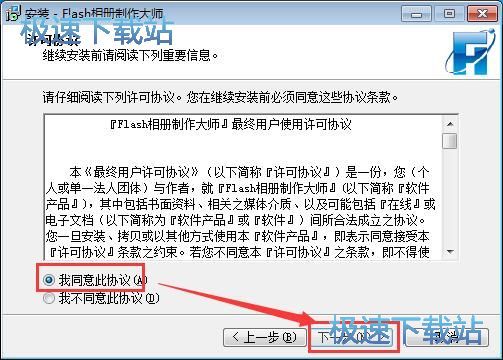
这一步需要我们确认Flash相册制作大师的安装路径,安装向导有提供默认的安装路径。需要自定义安装路径的朋友可以点击[浏览],选择好想要安装的路径,点击[确定]就可以更改安装路径了;
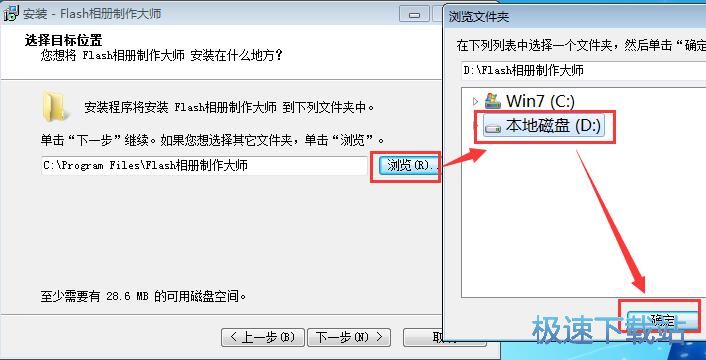
这一步需要我们选择附加任务,分别有创建桌面快捷方式和创建快速启动栏快捷方式,选择您想要安装程序在安装Flash相册制作大师时执行的附加任务,然后单击[下一步]继续安装;
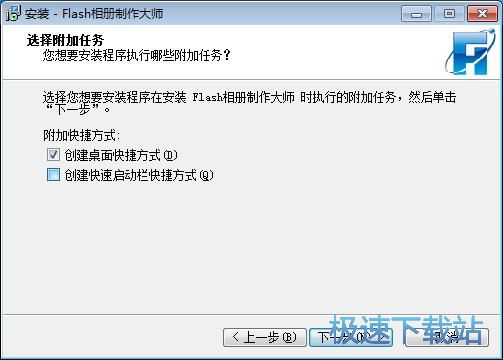
这是安装Flash相册制作大师的最后一步确认步骤,确认安装路径和附加任务无误后,点击[安装]就可以开始安装Flash相册制作大师了;
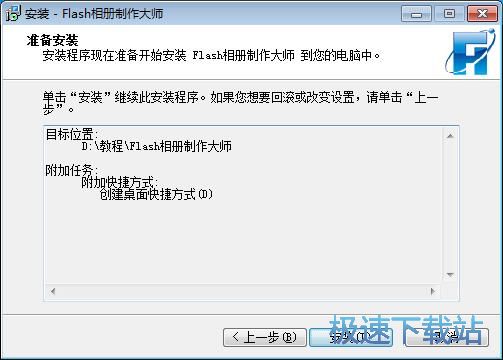
Flash相册制作大师使用教程

使用Flash相册制作大师的界面非常简洁,没有任何多余的功能,全都是编辑Flash相册的功能。首先我们要先添加模板;

点击[添加模板]按钮,选择Flash相册制作大师提供的模板,点击[打开]就可以将模板添加到Flash相册制作大师编辑界面中;

模板成功添加,点击[下一步]进入下一个制作流程;

这一步需要我们添加照片,选择照片存放的文件夹,点击[自动选择照片],再点击[下一步]继续制作流程;

这一步,我们需要先选择Flash相册的输出路径,再点击[输出SWF文件],就可以输出SWF格式的电子相册了。

- 共 0 条评论,平均 0 分 我来说两句
- 人气英雄联盟下载官方下载
- 《英雄联盟》(简称LOL)是由美国拳头游戏(Riot Games)开发、中国大陆地区腾讯游戏代理运营的英雄对战MOBA... [立即下载]
- 好评QQ拼音输入法 6.2.5507.400 官方版
- QQ拼音是腾讯推出的一款只能拼音输入法。和大部分只能拼音输入法一样,QQ拼音同样支持词组输入,词频排序,... [立即下载]

